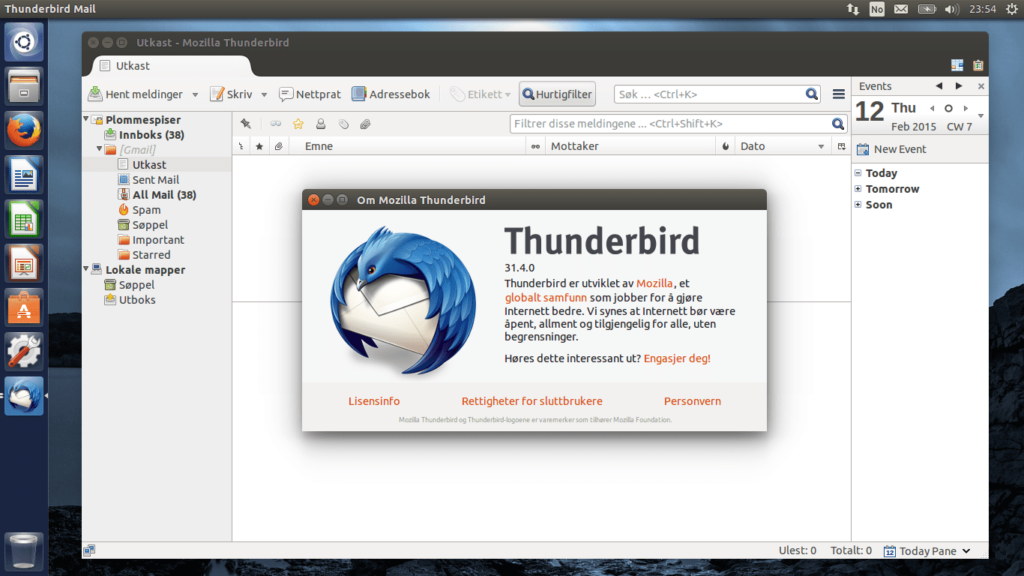
Co je třeba vědět
- V Thunderbirdu přejděte do složky s e-maily. Zvýrazněte je. Klepněte pravým tlačítkem na zprávu. Vybrat Kopírovat do > [Gmail address] > [destination folder].
- Abyste mohli importovat e-maily, musíte mít v aplikaci Thunderbird nastaven Gmail jako účet IMAP.
Gmail nabízí spoustu prostoru, užitečné vyhledávací funkce a univerzální přístup. Všechny tyto nástroje můžete přenést do e-mailu Mozilla Thunderbird importem do svého účtu Gmail.
Import e-mailů z Mozilla Thunderbird do Gmailu pomocí protokolu IMAP
Gmail nabízí přístup IMAP – protokol, který udržuje vaše e-maily na serveru, ale umožňuje vám zobrazit a pracovat s nimi, jako by byly uloženy lokálně (tj. Ve vašem zařízení). Import e-mailů také promění v jednoduchou akci přetažení myší. Kopírování zpráv z Mozilla Thunderbird do Gmailu:
-
Nastavte Gmail jako účet IMAP v Mozilla Thunderbird.
-
Otevřete složku obsahující e-maily, které chcete importovat.
-
Zvýrazněte zprávy, které chcete importovat. (Pokud chcete importovat všechny zprávy, stiskněte Ctrl+A nebo Příkaz+A zvýrazněte všechny zprávy.)
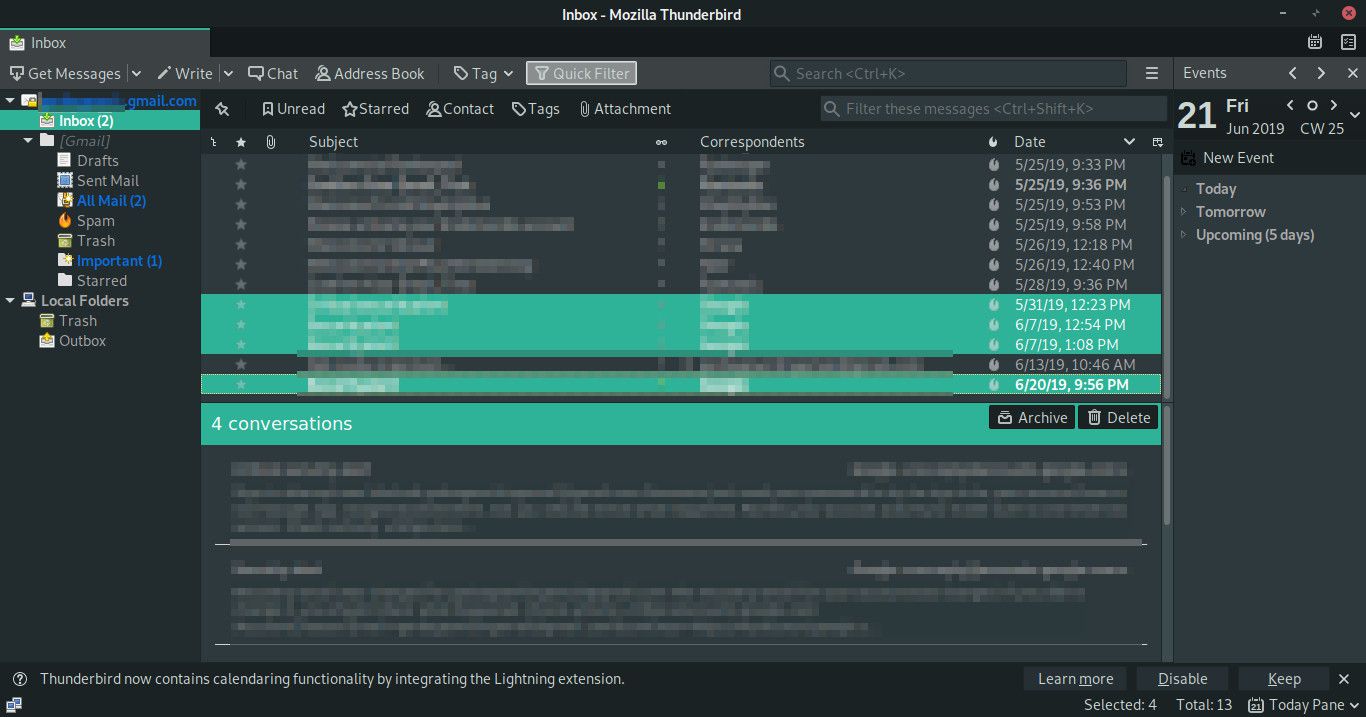
-
Klepněte pravým tlačítkem na jednu ze zpráv, které chcete zkopírovat.
-
V nabídce, která se otevře, vyberte Kopírovat do, vyberte svou adresu Gmailu a poté vyberte složku, do které je chcete importovat, například Doručená pošta.
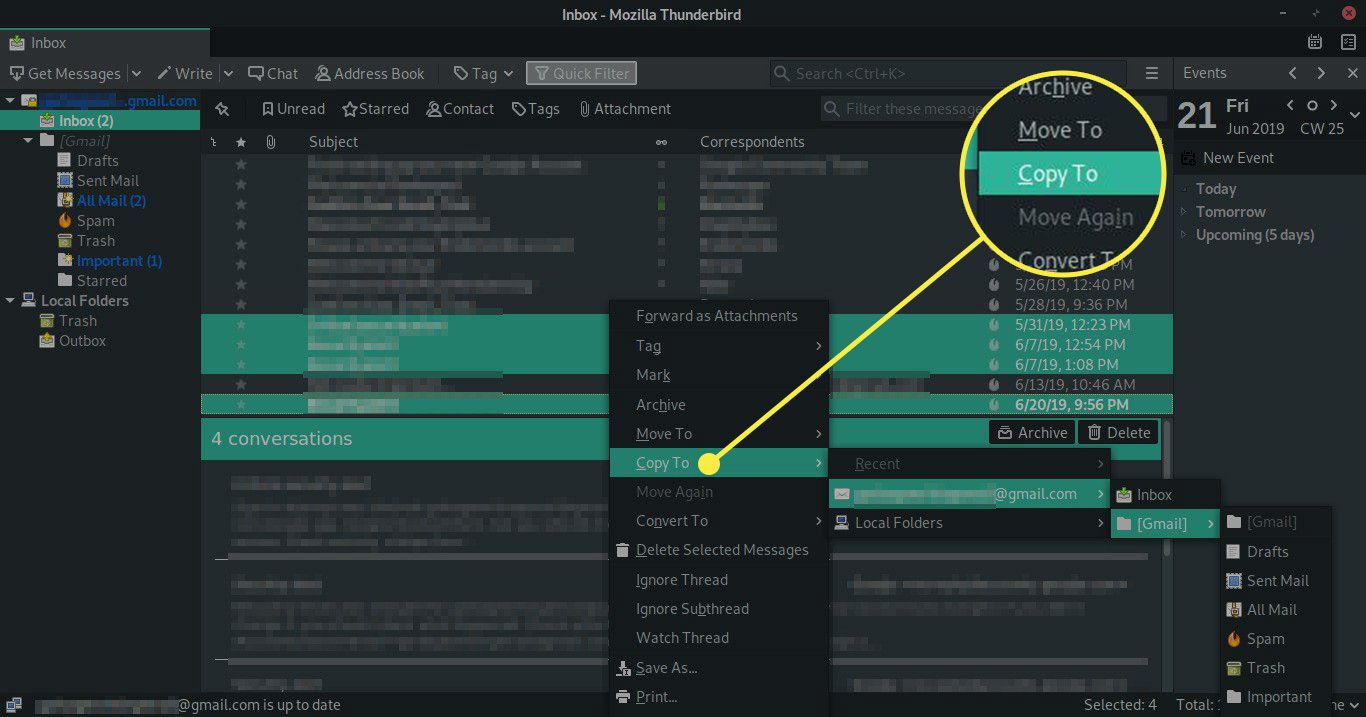
-
Svůj účet Gmail můžete otevřít mimo Thunderbird a ověřit, zda jsou vaše zprávy tam, kam jste je importovali.
Proč nejen přeposílat své zprávy?
Zprávy můžete přeposílat, ale nejedná se o elegantní nebo plně funkční řešení. Zprávy ztratí své původní odesílatele a e-maily, které jste odeslali, se nezdají být odeslány vámi. Ztratíte také některé užitečné organizační funkce Gmailu, například Zobrazení konverzace, které seskupuje e-maily se stejným tématem dohromady.